RAM là một trong những phần cứng quan trọng nhất trong iPhone giúp thiết bị của bạn chạy trơn tru. Nếu bạn cảm thấy iPhone của mình chạy chậm hoặc bị lag, đã đến lúc giải phóng RAM để tăng tốc iPhone cùng với các biện pháp khác như khởi động lại và buộc thoát ứng dụng. Trước khi bắt đầu, hãy nhanh chóng hiểu thêm một chút về RAM và lý do phải đặt lại RAM.
- RAM trên iPhone là gì?
- Xóa RAM có tác dụng gì trên iPhone?
- Cách xóa RAM trên iPhone bằng AssistiveTouch
- Cách xóa RAM trên iPhone bằng nút Home và nút Nguồn
RAM trên iPhone là gì?
RAM là viết tắt của bộ nhớ truy cập ngẫu nhiên và nó còn được gọi là bộ nhớ làm việc dễ bay hơi. Nói một cách đơn giản nhất, nó là nơi thực hiện tất cả các quá trình hoạt động trên iPhone của bạn.
iOS có khả năng quản lý RAM tuyệt vời. Nhưng khi bạn liên tục có quá nhiều hoạt động diễn ra cùng một lúc, chẳng hạn như chạy nhiều trò chơi đồ họa chuyên sâu, chỉnh sửa ứng dụng, phát trực tuyến qua LTE, v.v. iPhone của bạn có thể gặp khó khăn để theo kịp, đặc biệt nếu đó là thiết bị cũ hơn.
Khi điều này xảy ra, bạn sẽ nhận thấy rằng hiệu suất của điện thoại trở nên chậm chạp. Bàn phím có thể mất thời gian để khởi chạy, có thể có độ trễ khi thao tác vuốt hoặc nhấn nút và điện thoại có thể nóng lên quá mức. Trong những tình huống như vậy, giải phóng RAM có thể hữu ích.
Xóa RAM có tác dụng gì trên iPhone?
Việc xóa RAM sẽ giải phóng một số sức mạnh xử lý trên iPhone của bạn. Điều này được thực hiện bằng cách loại bỏ mọi thông tin không cần thiết trong nền. Bề ngoài, không có gì thay đổi, nhưng bạn sẽ trải nghiệm sự khác biệt khi vận hành thiết bị của mình. Với thông tin được giảm bớt để xử lý, iPhone của bạn sẽ tăng tốc và chạy mượt mà hơn. Đó là một cách hoàn toàn an toàn và hiệu quả để tăng hiệu suất cho thiết bị của bạn. Vì vậy, bây giờ bạn đã có ý tưởng cơ bản, hãy cùng tìm hiểu cách đặt lại RAM trên bất kỳ kiểu máy iPhone nào.
Cách xóa RAM trên iPhone bằng AssistiveTouch
Trên các thiết bị mới hơn, cụ thể là iPhone 12 mini, 12, 11 Pro Max, iPhone XR, X, iPhone SE 2020 và iPhone 8 và 8 Plus, bạn có thể đặt lại RAM bằng AssistiveTouch. Đây là những việc cần làm:
Bước 1. Mở Cài đặt ứng dụng trên thiết bị của bạn và nhấn Khả năng tiếp cận.

Bước 2. Bây giờ, hãy nhấn vào Chạm → AssistiveTouch.

Bước 3. Bật nút bên cạnh AssistiveTouch.

Bước 4. Bây giờ quay lại Cài đặt và nhấn Chung.
Bước # 5. Từ cuối, hãy nhấn Tắt.

Bước # 6. Nhấn một lần vào Nút AssistiveTouch. Cuối cùng, chạm và giữ ảo Trang Chủ trong AssistiveTouch. Để nó khi màn hình iPhone nhấp nháy và quay lại Màn hình khóa.

RAM đã được xóa thành công trên iPhone của bạn. Nhập mật khẩu nếu được hỏi.
Cách xóa RAM trên iPhone bằng nút Home và nút Nguồn
Trên iPhone cũ hơn, việc xóa RAM nhanh hơn vì nó không yêu cầu AssistiveTouch. Hãy xem quy trình dành cho iPhone 7 và 7 Plus, iPhone SE và iPhone 6s, 6s Plus, 6 và 6 Plus. Đây là những việc cần làm:
Bước 1. Nhấn và giữ Nút nguồn cho đến khi bạn nhìn thấy trượt đến tùy chọn tắt nguồn.

Bước 2. Phát hành Nút nguồn và Giữ nút Trang chủ khoảng 5 giây.
Sau một vài giây, màn hình của bạn sẽ nhấp nháy trống có nghĩa là bạn đã xóa thành công RAM trên iPhone của mình. Nhập mật khẩu nếu được hỏi.
Đó là tất cả, các bạn!
Đang đăng ký…
Có các bước để giải phóng RAM trên iPhone của bạn. Sau đó, điện thoại thông minh của bạn sẽ chạy trơn tru hơn và không có bất kỳ độ trễ nào. Quay lại thủ thuật này bất cứ khi nào thời gian của bạn với thiết bị có vẻ ít đi theo thời tiết. Vui lòng liên hệ với chúng tôi bằng cách sử dụng phần nhận xét nếu bạn đang tìm kiếm thêm bất kỳ thông tin iOS nào.
Đọc tiếp:
- Cách buộc khởi động lại iPhone và iPad
- Cách sao lưu iPhone hoặc iPad của bạn
- Khắc phục sự cố màn hình cảm ứng iPhone không hoạt động
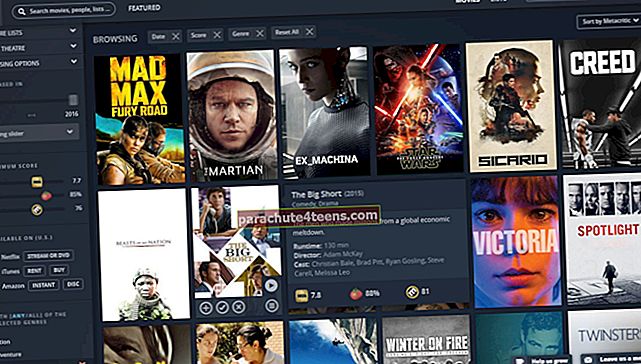
![Phụ kiện tốt nhất cho iPad Pro [2018] vào năm 2021](https://uploads.parachute4teens.com/wp-content/uploads/blog/996/67XJ59H2AZpic.jpg)